在数字化办公和学习的今天,一体机以其集成度高、节省空间、易用性强等特点,成为不少企业和家庭用户的选择。但无论是连接无线网络还是有线网络,许多用户在初次...
2025-05-11 14 一体机
在现代数字化办公与个人生活中,一体机以其优雅的设计、节省空间的优势被广泛使用。然而,当我们在使用一体机时,可能会遇到移动硬盘连接问题,这会严重影响到我们的数据传输和使用体验。本文旨在为遇到此类问题的用户,提供一系列详尽的解决步骤及实用技巧,确保您能够顺利解决一体机连接移动硬盘的困扰。

1.1检查接口类型
一体机可能配备了USB2.0、USB3.0或更高级的接口。确保您的移动硬盘接口与此相匹配,USB3.0的硬盘连接到USB2.0接口会导致速度降低。
1.2核实电源要求
某些移动硬盘需要外部电源供电,如果一体机的USB端口供电不足,可能无法正常工作。确认您的硬盘是否属于此类,并采取相应措施。
1.3软件兼容性
检查您的操作系统是否支持移动硬盘的文件系统。Windows系统可能需要安装相应的驱动程序才能识别FAT32、exFAT或其他格式的硬盘。
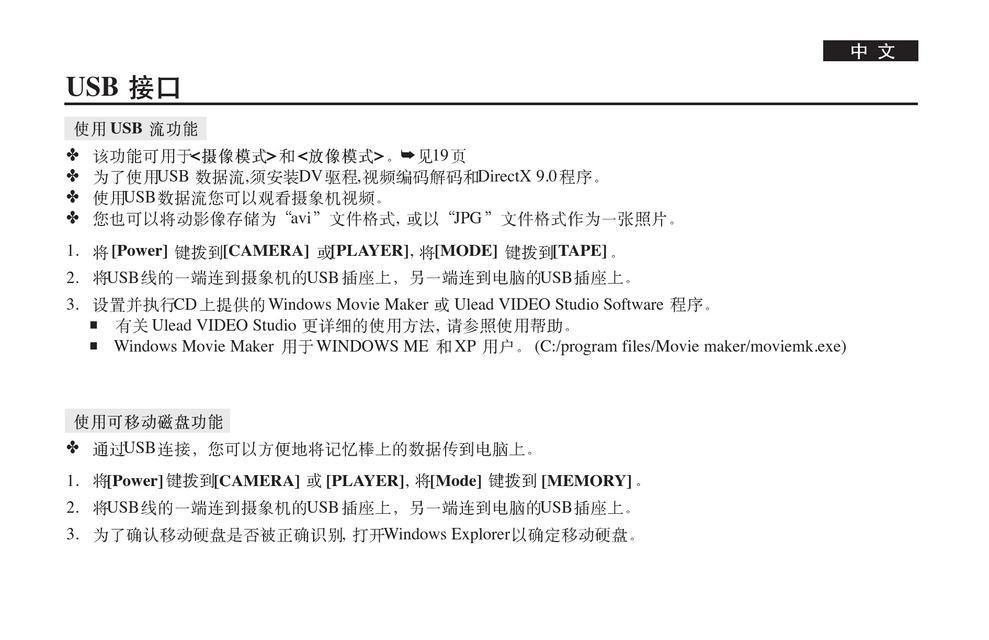
2.1硬盘连接线故障
检查连接线是否有损坏或接触不良的情况。更换数据线可能是解决问题的快速方法。
2.2端口损坏
如果多个设备都无法连接到一体机的同一端口,则可能是端口损坏。尝试连接到其他端口以进行测试。
2.3系统识别问题
有时候,一体机可能未能正确识别新连接的移动硬盘。检查设备管理器是否有未识别的设备,并尝试重新安装驱动程序。

3.1重启一体机和移动硬盘
在排除硬件损坏的情况下,尝试先关闭一体机和移动硬盘,稍等片刻后重新开启。
3.2检查移动硬盘的分区与格式
确保移动硬盘已经被正确分区并格式化,以便一体机可以识别和访问。
3.3使用磁盘管理工具
打开一体机的“磁盘管理”工具,查看移动硬盘是否显示。若未显示,尝试在此处初始化或创建新分区。
3.4更新USB驱动程序
在设备管理器中更新一体机的USB控制器驱动程序,有时候驱动程序过时或损坏也会引起连接问题。
3.5检查电源设置
有时一体机的电源管理设置会关闭某些端口以节省能源。确保这些设置不会影响到移动硬盘的使用。
4.1BIOS设置检查
在启动时进入BIOS设置,查看是否有关于USB设备的设置被禁用,或是否可以调整为提高USB端口的性能。
4.2使用诊断工具
运用操作系统内置的硬件诊断工具进行检测,或安装第三方软件来识别移动硬盘的具体问题。
4.3联系技术支持
如果上述方法都不能解决问题,建议联系一体机或移动硬盘的制造商获取专业支持。
5.1防止数据丢失
在移动硬盘上安装反病毒软件,定期进行数据备份,以免连接问题导致数据丢失。
5.2保持良好的连接习惯
在不使用移动硬盘时,断开连接,以防止因一体机进入休眠状态时造成数据损坏。
5.3定期检查硬件状态
定期检查移动硬盘的健康状态,特别是硬盘使用频繁的情况下。
通过以上步骤和技巧,相信您可以有效解决一体机使用中移动硬盘连接问题。当您在连接过程中遇到困难时,请记住细心检查每一步,耐心寻找问题所在。希望这些信息能够帮助您更顺利地进行数据管理与传输工作。
标签: 一体机
版权声明:本文内容由互联网用户自发贡献,该文观点仅代表作者本人。本站仅提供信息存储空间服务,不拥有所有权,不承担相关法律责任。如发现本站有涉嫌抄袭侵权/违法违规的内容, 请发送邮件至 3561739510@qq.com 举报,一经查实,本站将立刻删除。
相关文章

在数字化办公和学习的今天,一体机以其集成度高、节省空间、易用性强等特点,成为不少企业和家庭用户的选择。但无论是连接无线网络还是有线网络,许多用户在初次...
2025-05-11 14 一体机

佳能相机作为摄影爱好者的常用工具,其长焦一体机尤其受到追求便携与长焦拍摄能力结合的用户的喜爱。但怎样才能充分利用好这款设备,拍摄出令人满意的作品呢?本...
2025-05-10 15 一体机

随着科技的发展,一体机电脑因其美观、节省空间等优势而逐渐受到用户的青睐。华为作为全球领先的智能设备制造商,其一体机电脑系列,特别是曲屏设计的版本,不仅...
2025-04-29 42 一体机

随着科技的不断进步,我们身边的设备逐渐变得多功能且便携。充电宝拍照一体机的出现,无疑成为了现代生活中的一大亮点。本文将为您详细指导如何将充电宝拍照一体...
2025-03-30 64 一体机

随着科技的进步与工业的发展,激光雕刻切割一体机在众多加工领域中占据了举足轻重的地位。安徽激光雕刻切割一体机到底是如何工作的呢?这种一体机又具备哪些独特...
2025-03-13 99 一体机

随着技术的迅速发展,一体机电脑已经成为了许多家庭和办公室的选择。用户往往通过一体机进行日常工作、学习以及娱乐活动,屏幕色系的调整和显示比例的设置对于提...
2025-03-13 105 一体机